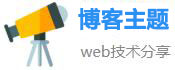真人直播app下载免费看免费资讯
obs直播软件怎么用,直播神器:obs软件使用全指南
在现在的直播时代,直播软件成为了每个人都可以用来表达自己的平台。其中一个最常用的直播软件就是 OBS 直播软件。它可以帮助你完成高质量的直播,同时也是一个超级棒的直播神器。但是,对于一些初次使用 OBS 软件的用户来说,可能会有一些疑问。那么今天,我们来详细了解一下 OBS 软件的使用全指南。
什么是 OBS 直播软件?
OBS 直播软件是一款免费开源的跨平台视频录制和直播软件。它能够帮助用户捕捉电脑屏幕、摄像头、麦克风等输入设备的视频流,进行高质量的直播。该软件支持 Windows、macOS 和 Linux 三大主流平台,并且拥有海量的插件可供选择,让用户可以依据自己的需要添加不同的扩展功能。

OBS 的优点
在众多的直播软件中,OBS 软件的几点优点是很明显的:
稳定性:一旦你找到了最适合你的 O B S 环境配置,这款软件的表现相当稳定。相比较于其他的免费软件或网页版直播工具,其稳定性更可靠。
自由扩展:这款软件拥有各种支持并能与 OBS 配套使用的插件,允许你依据自己的需求集成不同功能的扩展。
高度定制:对于更喜欢个性化的用户,OBS 支持个性化设置,包括热键、场景切换、颜色、字幕、音频等。这也是对于更高级用户非常亲民的功能。
使用指南
下面我们来详细了解一下 OBS 软件的使用指南:
第一步:下载与安装
首先,你需要下载 OBS 软件并安装。从 OBS 的官方网站里下载 OBS 软件是最保险的方法。只需要根据自己的系统下载相应的版本并安装。
第二步:启动 OBS 软件
点击启动后,你将会看到一个简单的设置向导,请根据自己的需要进行设置。
第三步:创建一个场景
在左下角的“场景”中,点击右下角的“+”号,创建一个新的场景。场景可以看作是你直播时显示的特定区域。你可以在它里面添加视频、图像、音频等元素。
第四步:设置视频源
在“源”面板中,你可以添加本地文件、摄像头和屏幕截图作为视频源。为了进行突出重点及个性化更改,通过切换“捕获设备”的不同选项,你可以设置或修改摄像头或游戏屏幕,使其能够显示在你的场景中。
第五步:设置音频
在“音频设备”面板中,你可以选择你想使用的麦克风或音频接口。同时,也可以进行多通道的音频输出。
第六步:设置转码与连接信息
在“推流”面板中,可以选择你希望将直播推送到的平台。同时,你还需进行流转码设置以符合目标平台的要求。部署完成后你可以开始直播了!
总结

通过该文章对于 OBS 的全面认识,你可能会发现这是一个软件良心之作。高质量的播出、众多的自定制选项,以及各种插件的集成,都是值得使用它的原因。希望这篇指南可以帮助新手使用 OBS,同时也可以帮助更老练的用户发掘自己的潜能。